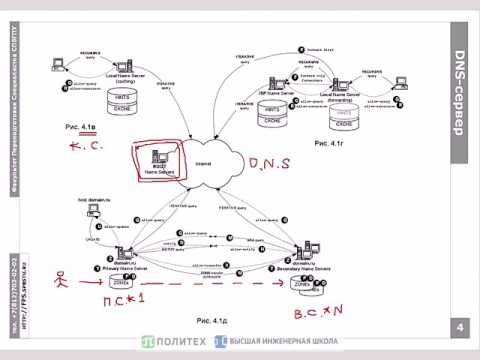Kui teil on probleeme WiFi-jõudluse ja juhuslike ühenduvusprobleemidega, kui kasutate Windowsi arvutit teatud WiFi-võrkude ühendamiseks, on siin mõned asjad, mida võiksite proovida. Võibolla isegi traadita võrguühendus langeb!
Halb WiFi-jõudlus
Enamikul juhtudel võib see juhtuda, kui teie Windowsi arvuti on akutoitel, kuna mõni WiFi leviala kasutab traadita AP-sid või ruutereid, mis ei toeta 802.11 Power Save'i protokolli.
Ühendage võrgupistik ja ühendage see ja vaadake, kas see muudab, sest kui arvuti on toiteallikaga ühendatud, on traadita võrguadapter konfigureeritud kasutama maksimaalse jõudluse režiimi, mis lülitab välja 802.11 energiasäästurežiimi.
When an 802.11 wireless network adapter that is set to use power save mode wants to enter a sleep state, the adapter indicates this intention to the wireless AP. The adapter does this by setting the power save option in its packets or in the 802.11 frames that it sends to the wireless AP, states KB928152.
Kui võrguga ühendamine ei tööta teie jaoks, peaksite seda tegema konfigureerige traadita võrguadapter kasutada maksimaalse jõudluse seadet, kui Windows on konfigureeritud kasutama tasakaalustatud toiteplaani või toitesäästurežiimi.
Selleks avage Power-valikute juhtpaneeli aplett ja klõpsake suvandil Tasakaalustatud või energiasäästuplaani kõrval linki Muuda plaani seadeid. Järgmine klõpsake linki Muuda täpsemaid toite seadet. Nüüd aknas Energiarežiimi seaded, mis avaneb, sirvige alla ja laiendage Wireless Adapter Settings. Järgmisena laiendage energiasäästurežiimi. Nüüd klõpsake aku rippmenüüd ja valige Maksimaalne jõudlus.

Kui isegi see ei tööta teie jaoks, peaksite kaaluma elektriplaani muutmine ise. Vaikimisi kasutab Windows tasakaalustatud toiteplaani. Kasuta Suure jõudlusega energiarežiim ja vaata, kas see aitab.
Selle tegemiseks klõpsake tegumiribal ikooni Aku ja valige Suure jõudlusega.
Wi-Fi vastuvõtmise ja toimivuse parandamiseks võite ka muuta WiFi rändlusteenuse tundlikkust või agressiivsust.
Loe samuti:
- Suurendage WiFi kiirust ja signaali tugevust.
- Madal WiFi-signaali tugevus.
Andke meile teada, kas see töötab teie jaoks või kui teil on muid ideid!